
En este tutorial, le mostraremos cómo instalar GIMP en Debian 11. Para aquellos de ustedes que no lo sabían, GIMP (Programa de manipulación de imágenes GNU) es un programa gratuito de código abierto. software de edición de gráficos de trama utilizado principalmente para la manipulación y edición de imágenes, la transcodificación entre varios formatos de imagen, el dibujo de forma libre y muchas tareas más especializadas.
Este artículo asume que tiene al menos conocimientos básicos de Linux, sabe cómo usar el shell y, lo que es más importante, aloja su sitio en su propio VPS. La instalación es bastante simple y asume que se están ejecutando en la cuenta raíz, si no, es posible que deba agregar 'sudo ' a los comandos para obtener privilegios de root. Le mostraré la instalación paso a paso del editor de imágenes de código abierto GIMP en Debian 11 (Bullseye).
Requisitos previos
- Un servidor que ejecute uno de los siguientes sistemas operativos:Debian 11 (Bullseye).
- Se recomienda que utilice una instalación de sistema operativo nueva para evitar posibles problemas
- Un
non-root sudo usero acceder alroot user. Recomendamos actuar como unnon-root sudo user, sin embargo, puede dañar su sistema si no tiene cuidado al actuar como root.
Instalar GIMP en Debian 11 Bullseye
Paso 1. Antes de instalar cualquier software, es importante asegurarse de que su sistema esté actualizado ejecutando el siguiente apt comandos en la terminal:
sudo apt update sudo apt upgrade
Paso 2. Instalar GIMP en Debian 11.
- Instalar GIMP usando Snap Store.
sudo apt install snapd sudo snap install gimp
- Instalar GIMP usando APT Manager.
De manera predeterminada, GIMP está disponible desde el repositorio base predeterminado de Ubuntu. Ahora ejecute el siguiente comando a continuación para instalarlo:
sudo apt install gimp
- Instalar GIMP usando Flatpak.
Para instalar Gimp usando Flatpak, primero instale la utilidad Flatpak usando el siguiente comando:
sudo apt install flatpak gnome-software-plugin-flatpak sudo flatpak remote-add --if-not-exists flathub https://flathub.org/repo/flathub.flatpakrepo
Después de la instalación, ahora instale SNAP usando el siguiente comando de Flatpak:
sudo flatpak install flathub org.gimp.GIMP
Paso 3. Acceso a GIMP en Debian.
Una vez instalado correctamente, ábralo con la ruta:Actividades -> Mostrar aplicaciones -> Programa de manipulación de imágenes GNU o también puede iniciar la aplicación gimp usando la línea de comando escribiendo “gimp ”.
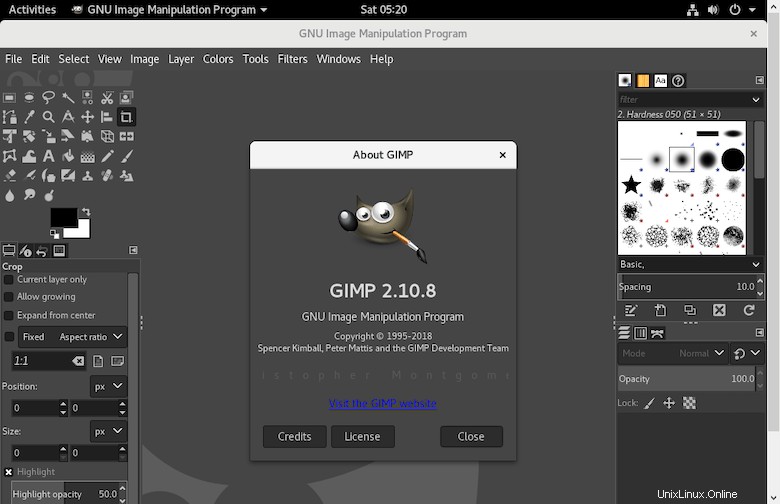
¡Felicitaciones! Ha instalado GIMP con éxito. Gracias por usar este tutorial para instalar la última versión de GIMP en Debian 11 Bullseye. Para obtener ayuda adicional o información útil, le recomendamos que consulte el sitio web oficial de GIMP .